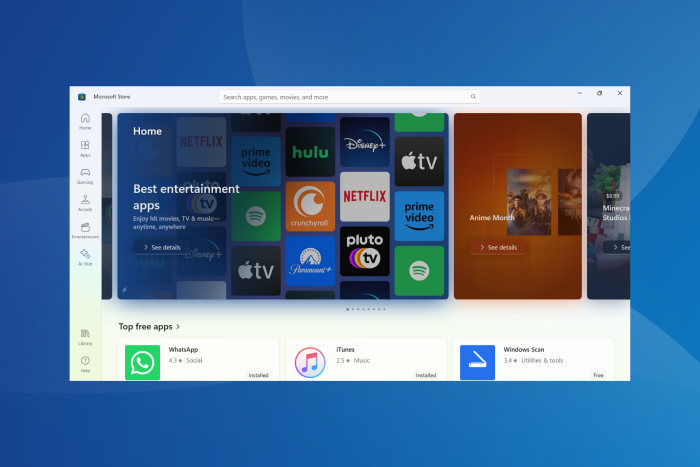Matar todos los procesos en Windows: 4 formas de detener todos los procesos

¿Necesitas matar todos los procesos en Windows? Acompáñanos. Si múltiples ventanas están abiertas en tu PC, tu sistema puede volverse lento y puede que enfrentes algunos errores. Para solucionar esto, necesitas terminar con todas esas tareas.
En este tutorial, te mostraremos cómo matar todas las tareas en ejecución simultáneamente con solo un clic.
Lo primero que viene a la mente en una situación como esta es reiniciar de manera forzada. Pero es mejor que no lo hagas, porque reiniciar forzosamente tu PC podría dañar tu computadora y sus archivos del sistema.
Así que, olvida el reinicio forzado y realiza algunas de las acciones que se describen en este artículo.
¿Cómo matar un proceso en Windows?
Matar un proceso aumentará la cantidad de recursos disponibles para otros procesos. Por ejemplo, puedes matar tus procesos de Windows a través de cualquiera de los siguientes métodos:
- Usando el Administrador de tareas – Este es el método más común para matar un proceso en Windows. Haces uso de la función Finalizar tarea de la utilidad.
- Utilizando el símbolo del sistema – También puedes usar el símbolo del sistema para matar un proceso utilizando scripts específicos.
- Usando PowerShell – Al igual que el símbolo del sistema, esta utilidad también proporciona scripts específicos que terminarán procesos en ejecución en tu computadora.
- Usando una herramienta de terceros – Varias herramientas de terceros pueden ayudarte a matar procesos en Windows, como Process Explorer, Process Hacker y KillProcess.
Antes de proceder a matar procesos, debes encontrar el ID del proceso para cada aplicación y evitar problemas triviales.
¿Cómo matar todos los procesos en Windows?
1. Matar procesos en el símbolo del sistema
- Abre el símbolo del sistema presionando la tecla de Windows + R, escribe cmd y luego presiona Ctrl + Shift + Enter.
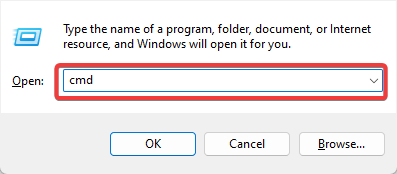
- Escribe el comando a continuación y presiona Enter. Este comando terminará forzosamente todos los procesos con el nombre de imagen (nombre del proceso) que coincida con cualquier nombre. El * símbolo significa cualquier nombre de proceso.
taskkill /f /im *
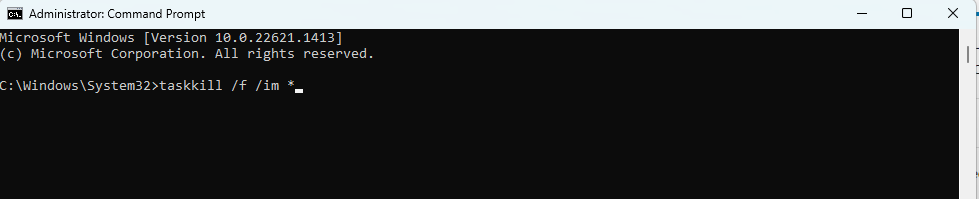
- Espera unos segundos mientras el comando se ejecuta y termina todos los procesos.
- Una vez que el comando haya terminado de ejecutarse, todos los procesos deberían estar terminados.
Este comando debería matar todos los procesos reconocidos como no respondidos, y estarás listo para continuar. El símbolo del sistema es muy útil y es una de las características más poderosas de Windows, así que matar un par de procesos no respondidos es pan comido para esta herramienta.
2. Usar CloseAll
Si prefieres usar software de terceros para resolver problemas, CloseAll es probablemente la mejor herramienta para matar tareas. Cierra automáticamente todos los procesos en ejecución, dejándote en tu escritorio. Todo lo que tienes que hacer es abrirlo y presionar OK, y esa es toda la filosofía.
Algunos usuarios recomiendan anclarlo a la barra de tareas para tener acceso fácil e instantáneo cada vez que lo necesites. Puedes descargar CloseAll desde su sitio web oficial de forma gratuita.
3. Cómo terminar todos los procesos en el Administrador de tareas
- Abre el Administrador de tareas presionando Ctrl + Shift + Esc.
- Haz clic derecho en un proceso o grupo de procesos y selecciona Finalizar tarea.
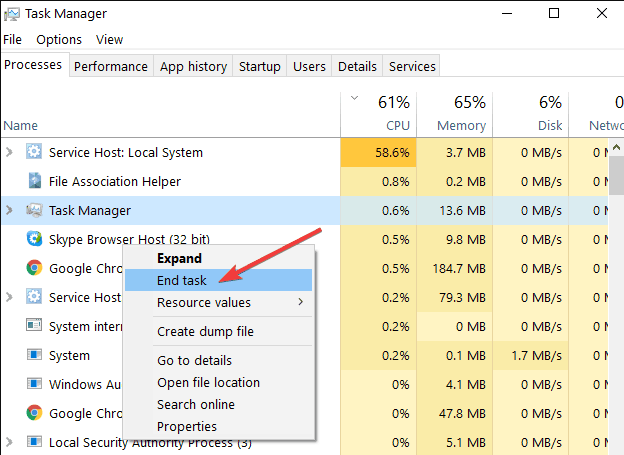
En las versiones más recientes de Windows 10, los procesos relacionados se agrupan bajo un mismo conjunto. Como resultado, puedes finalizar todos los procesos reunidos bajo el mismo grupo.
Lee más sobre este tema
- Cómo abrir y usar la herramienta de diagnóstico DirectX (dxdiag) en Windows 11
- Cómo usar la barra de juegos de Xbox en Windows 11 (guía completa para principiantes)
- Cómo ganar el cuestionario de Bing: pasos fáciles para acertar siempre
4. Iniciar el equipo en modo limpio
- Presiona Windows + R, escribe msconfig y presiona Enter.
-
Haz clic en la pestaña Servicios, marca la casilla Ocultar todos los servicios de Microsoft y haz clic en Deshabilitar todos.
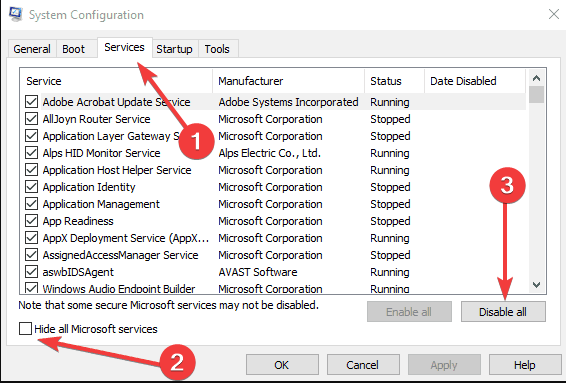
- Ve a la pestaña Inicio y haz clic en Abrir el Administrador de tareas.
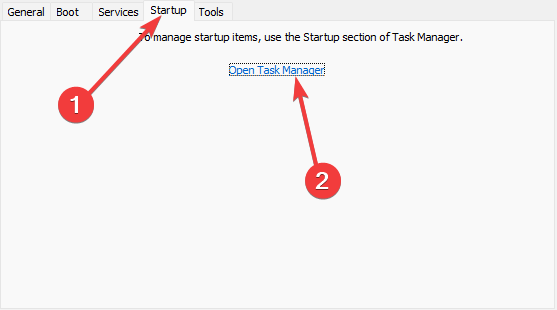
- Selecciona cada elemento de inicio y haz clic en Deshabilitar
- Cierra el Administrador de tareas y reinicia el computadora.
Otro método para matar procesos innecesarios es limpiar y reiniciar tu computadora. Este método te permite iniciar Windows utilizando solo un conjunto mínimo de controladores y programas. Por supuesto, necesitarás reiniciar tu computadora para que esta solución tenga efecto.
5. Finalizar todos los procesos usando PowerShell
- Abre PowerShell presionando la tecla de Windows + X y selecciona Windows PowerShell.
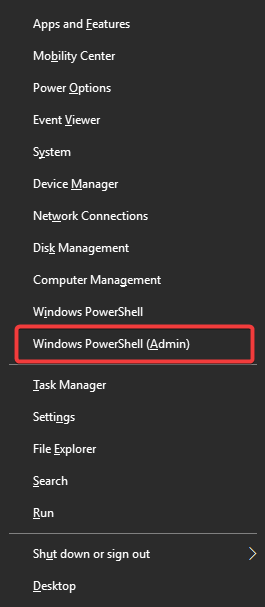
- Escribe el comando a continuación y presiona Enter. Este comando obtendrá una lista de todos los procesos y luego los forzará a detenerse.
Get-Process | Stop-Process -Force
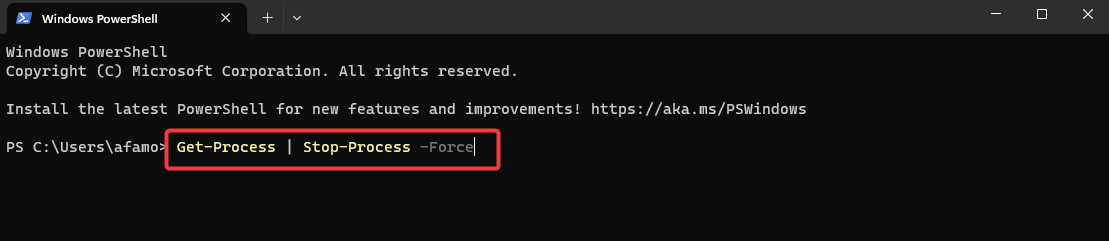
- Espera unos segundos mientras el comando se ejecuta y termina todos los procesos.
¿Cómo matar todos los procesos por nombre en Windows?
-
Abre PowerShell presionando la tecla de Windows + X y selecciona Windows PowerShell.
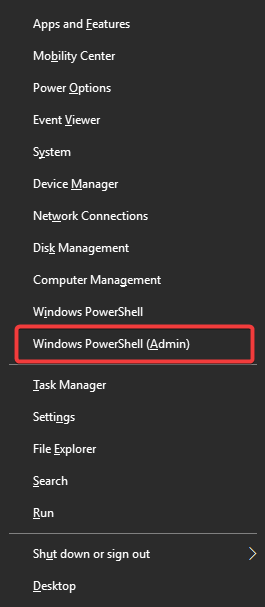
- Escribe el comando a continuación y presiona Enter. Este comando obtendrá una lista de todos los procesos y luego los forzará a detenerse.
Get-Process -Name | Stop-Process -Force
- Asegúrate de reemplazar nombre del proceso con el nombre del proceso que deseas terminar.
Este comando obtendrá una lista de todos los procesos con el nombre especificado y luego los forzará a detenerse.
Así que, así es como puedes terminar todos los procesos en Windows 10 o solo una categoría específica de procesos.
Utilizando el símbolo del sistema o PowerShell, tienes mucha flexibilidad y puedes modificar los parámetros del script para ajustar su funcionamiento.
Independientemente de la solución que elijas, deberías lograr el mismo resultado. También te podría interesar cerrar todas las ventanas de aplicaciones en Windows 11 de una vez, así que consulta cómo proceder visitando nuestra guía de expertos.
Por último, nos gustaría saber de ti en los comentarios a continuación. Así que, por favor cuéntanos cuál es tu enfoque favorito.